IPhone дээрх сим картыг 3 аргаар хэрхэн тайлах вэ
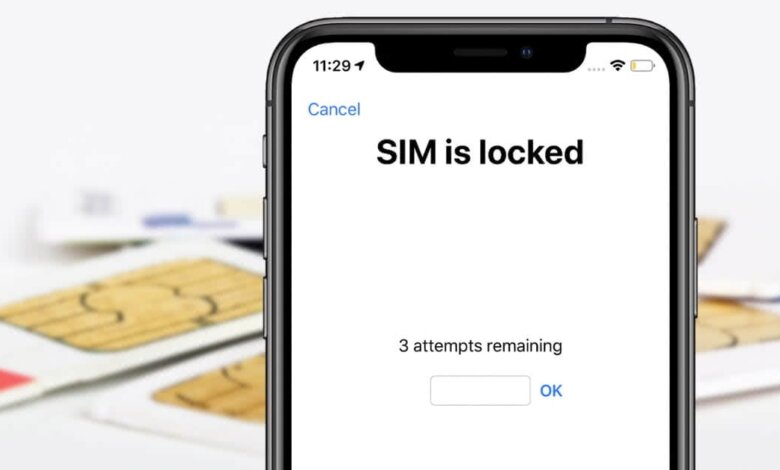
SIM түгжээ нь таны үүрэн холбооны мэдээлэлд хэн ч нэвтрэхээс сэргийлнэ. Энэ нь SIM картыг түгжихийн тулд SIM PIN кодыг ашигладаг аюулгүй байдлын гайхалтай функц юм. Та iPhone-оо дахин асаах, SIM картаа салгах эсвэл үйлчилгээний оператороо солих бүртээ SIM картны түгжээг тайлахын тулд ПИН код оруулах шаардлагатай болно. Тиймээс, хэрэв та SIM PIN кодоо мартсан эсвэл SIM картаар түгжигдсэн iPhone худалдаж авбал та SIM карт болон утсандаа түгжигдэх нь дамжиггүй.
Гэхдээ сайн зүйл бол түгжигдсэн SIM картын түгжээг тайлахад туслах хэд хэдэн арга байдаг. Тиймээс, хэрэв та ийм нөхцөл байдалтай тулгарвал санаа зовох хэрэггүй. Энэхүү гарын авлагад бид iPhone дээрх SIM картны түгжээг янз бүрийн энгийн аргуудыг ашиглан хэрхэн тайлахыг харуулах болно. Үүнийг хийхийн тулд танд тусгай төхөөрөмж хэрэггүй болно. Гэхдээ эхлээд iPhone яагаад ихэвчлэн SIM түгжигдсэн гэж хэлдгийг харцгаая.

1-р хэсэг. iPhone яагаад SIM түгжигдсэн гэж хэлдэг вэ?
SIM картанд SIM PIN тохируулсан үед iPhone ихэвчлэн SIM түгжигдсэн гэж хэлдэг. Та SIM картны түгжээг идэвхжүүлэх үед SIM картаа салгах эсвэл iPhone утасны операторыг солих бүрт "SIM карт түгжигдсэн" гэсэн дэлгэц гарч ирэх болно. SIM картыг түгжихийн тулд ПИН код ашиглах нь таны үүрэн холбооны өгөгдлийг хамгаалахад тусална.
Хэрэв энэ нь танд төвөг учруулсан гэж үзвэл та SIM PIN кодыг унтрааж болно. Чи зүгээр л оч Тохиргоо, цорго Гар утас сонголтыг сонгоод дараа нь товшино уу SIM ПИН. Тэндээс идэвхгүй болгохын тулд өөрийн тохируулсан SIM PIN кодоо оруулна уу. Хэрэв та PIN кодыг дөрвөн удаа буруу оруулсан тохиолдолд iPhone танаас PIN тайлах түлхүүр гэгддэг PUK кодыг асуух болно. Та үүнийг зөвхөн үйлчилгээ үзүүлэгчтэйгээ утсаар холбогдож авах боломжтой.
Заримдаа iPhone-д та SIM PIN кодыг олон удаа буруу оруулсан тул SIM карт түгжигдсэн гэж хэлдэг. Энэ тохиолдолд SIM карт байнга түгжигдэх болно. Та мөн SIM картаар түгжигдсэн хоёр дахь гар iPhone худалдаж авах боломжтой тул "SIM карт түгжигдсэн" гэсэн харилцах цонх гарч ирнэ. Нөхцөл байдлаас үл хамааран iPhone дээрх PUK кодгүйгээр SIM картын түгжээг хэрхэн тайлах талаар эндээс үзнэ үү.
2-р хэсэг. IPhone дээр Sim картаа хэрхэн нээх вэ
Утасны програмаар дамжуулан iPhone SIM картны түгжээг тайл
Хэрэв "SIM түгжигдсэн" гэсэн харилцах цонх алга болсон бол SIM карт болон iPhone-оо тайлахын тулд үүнийг буцааж авах хамгийн сайн бөгөөд энгийн арга бол Утасны програмыг нээж, харилцагчдын аль нэгтэй нь дуудлага хийх явдал юм. ямар ч тоо.
Энэ нь ямар ч санамсаргүй холбоо байж болно. Харилцах цонх гарч ирэх бөгөөд ингэснээр та SIM PIN кодоо оруулах боломжтой болно. Жинхэнэ дугаар руу залгах ч шаардлагагүй. Та "333" гэх мэт хуурамч дугаар руу залгаад ногоон товчлуур дээр дарж болно.
IPhone тохиргоогоор дамжуулан SIM картны түгжээг тайл
Хэрэв та iPhone дээр PUK кодгүйгээр SIM картны түгжээг тайлах өөр арга хайж байгаа бол энэ нь мөн. SIM PIN кодоо идэвхгүй болгох нь SIM картынхаа түгжээг тайлахад туслах хялбар аргуудын нэг юм. Процессын явцад танаас SIM ПИН-ээ оруулахыг хүсэх тул санаж байгаа тохиолдолд оруулна уу. Хэрэв та энэ нь зөв SIM PIN гэдэгт эргэлзэж байвал та үүнийг бүү таах хэрэггүй. Хэрэв та үргэлжлүүлэхдээ итгэлтэй байгаа бол харилцагчийн үйлчилгээний хуудас эсвэл үйлчилгээний баримт бичигт байгаа үндсэн SIM PIN кодыг оруулна уу. Тэндээс эдгээр алхмуудыг даган iPhone дээрх SIM картынхаа түгжээг Тохиргооноос тайлна уу.
- Эхлэх Тохиргоо Таны iPhone дээр.
- Дарна уу Гар утас сонголт. Дараа нь, "SIM ПИН".
- Одоо SIM PIN кодыг унтраа.
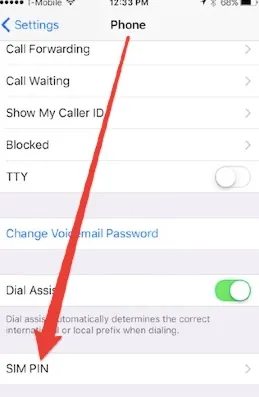
Зөвлөгөө: Та iPhone дээрх хуучин SIM PIN кодыг солих боломжтой бөгөөд ингэснээр дараагийн удаа SIM картны түгжээг тайлахын тулд шинэ SIM PIN кодыг ашиглах боломжтой болно.
3-р хэсэг. Идэвхгүй болсон iPhone-ийн түгжээг iPhone Unlocker ашиглан тайл
iPhone түгжээ тайлагч нь ямар ч дэлгэцийн түгжээгээр түгжигдсэн iPhone утасны түгжээг тайлах гайхалтай, хялбар хэрэгсэл юм. Энэ нь янз бүрийн төрлийн дэлгэцийн түгжээг үр дүнтэй арилгах боломжтой. Тиймээс, та ямар төрлийн дэлгэцийн түгжээг тайлах нь хамаагүй, учир нь энэ програм нь танд Sim картаар түгжигдсэн төхөөрөмждөө нэг товшилтоор буцаж нэвтрэхэд туслах болно.
Нэмж дурдахад, уг хэрэгсэл нь iCloud идэвхжүүлэх түгжээний дэлгэцэнд гацахгүйгээр iPhone нууц кодыг устгах боломжтой. Хамгийн сайн тал нь таны төхөөрөмжийн түгжээг өгөгдлийн алдагдалгүйгээр тайлдаг. Үүнээс гадна iPhone Unlocker нь бүх iOS хувилбарууд болон бараг бүх iPhone загваруудтай ажиллах боломжтой. Тиймээс үүнийг ашиглахын тулд үүнийг татаж аваад компьютер дээрээ суулгаарай.

4-р хэсэг. iPhone дээрх SIM картны тухай түгээмэл асуултууд
Q1. Би iPhone дээрээ SIM карт сольж болох уу?
Олон хүмүүс iPhone дээр SIM карт солих боломжтой эсэхийг асууж байна. За, хариулт нь туйлын тийм юм. Та iPhone дээр SIM картыг үнэхээр сольж болно. Би iPhone дээрээ SIM карт сольж болох уу?
Q2. SIM түгжээг iPhone-оос арилгаж болох уу?
Тийм ээ, та SIM түгжээг iPhone-оосоо үнэхээр арилгаж чадна. Гэхдээ үүнийг хийх заавар эсвэл журам нь оператор болон утасны загвараас хамаарч өөр өөр байдаг. Ерөнхийдөө та оператортойгоо холбоо барьж, SIM-ийн түгжээг арилгахад туслах болно.
Q3. Би одоо байгаа SIM картаа шинэ iPhone руу хэрхэн шилжүүлэх вэ?
Шинэ iPhone-оо сонгоод "Тохиргоо" програмыг ажиллуулна уу. Үүрэн холбооны сонголтыг нээгээд Үүрэн утсыг тохируулах эсвэл eSIM нэмэх дээр товшино уу. Дараа нь "Ойролцоох iPhone-оос шилжүүлэх" сонголтыг товших эсвэл утасны дугаараа сонгоно уу. Одоо хуучин iPhone руугаа очоод зүгээр л зааврыг дагаж шилжүүлгийг баталгаажуулна уу.
Дүгнэлт
Хэрэв та iPhone дээр түгжигдсэн SIM картны түгжээг хэрхэн тайлах талаар мэдэхийг хүсвэл дээр дурдсан аргуудыг судалж болно. Эдгээр нь SIM картны түгжээг даван туулж, iPhone утсандаа нэвтрэхэд тань туслах боломжтой шийдлүүд юм.
Энэ бичлэг хэр ашигтай байсан бэ?
Үнэлэхийн тулд од дээр дарна уу!
Дундаж үнэлгээ / 5. Санал өгөх тоо:




